큐브 맞추기 두 번째 시간.
어떻게 그 사이에 십자 맞추기는 해 보셨나요?
ㅎ.ㅎ 잘 안 된다면 지금부터 알려드리는 방법을 잘 보고 다시 해 보세요.
사실 십자 맞추기는 정말 쉽습니다. 방법만 알면 너무너무 간단하지요.
일단 가장 먼저 알아야 할 것은 한 색으로 십자를 맞추되 맞춘 색의 옆 면이 일정한 규칙대로 배치되어야 한다는 점입니다.
우리는 흰색을 기준으로 맞춰볼 거니까.
흰색으로 십자를 맞춘다면 흰색을 윗면으로 하고요.
정면이 파란색, 오른쪽이 주황, 뒤쪽이 초록, 왼쪽이 빨강 순으로 배치되어야 하는 것입니다.
호랭이 아들은 이 순서를 시계 반대 방향으로 '파주초빨'이라고 외우더군요.
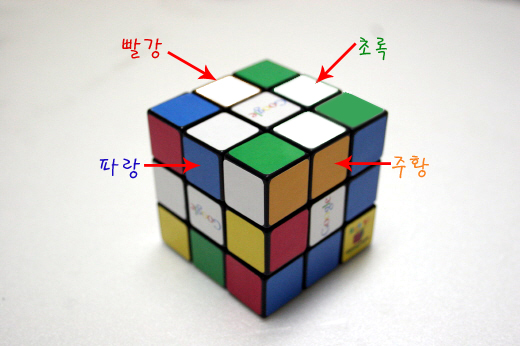
자 그럼 어떻게 하면 흰색 면도 맞추면서 동시에 옆 면도 볼 수 있느냐?
그건 아주 간단합니다.
흰색 십자를 만드는 데 사용하 할 수 있는 조각은 네 개뿐.
그 중에서 지금 맞춰야 할 색(파랑)이 붙어있는 조각을 먼저 찾아서
아래 사진에서 처럼 맞춰야 할 칸의 면에 가져다 놓는 것입니다.
조각이 어떤 방향을 보고있던지 간에 일단 이 안에 들어오기만 하면 무조건 맞출 수 있습니다.
사실 이 범위 안에 들어오게 하는 건 쉽습니다. 그냥 돌리기만 하면 되니까 안 알려 드리겠습니다.
일단 이 색칠된 자리 중 아무 곳에나 조각을 가져다 놓으세요.
맞추는 방법을 설명하기 전에 먼저 기준을 정해야 하니
지금 큐브 사진에서 위쪽이 흰색 십자를 맞출 면이고요.
약간 왼쪽으로 보이는 면을 정면, 오른쪽으로 보이는 면을 우측면이라고 부르겠습니다.

흰색과 파란색이 있는 조각을 영역 안에 가져왔는데
흰색 면이 사진에서 처럼 오른쪽에 있거나, 왼쪽이나 아래쪽에 있다면 완전 럭키입니다.
그냥 90도나 180도만 돌리면 제 자리로 올라갈테니까요.

문제는 이 녀석입니다.
조각을 영역 안으로 가져왔는데 흰색이 정면을 쳐다보고 있으면
정말 난감합니다.

앞에서 처럼 그냥 정면에 있는 면을 90도나 180도 돌려 버리면 사진과 같은 모양이 될 테니까요.
이럴 때는 그냥 블록 조각을 확 빼서 뒤집어 끼우고 싶어지기도 합니다.
하지만 이걸 맞추는 방법은 아주 간단합니다.

자 그럼 이런 난감한 녀석을 처리하는 방법에 대해 알아보겠습니다.
먼저, 사진에서 처럼 정면을 보고 있는 흰색 면을 위나 아래가 아니라 오른쪽, 혹은 왼쪽 모서리에 가져다 놓습니다.
이 상태에서 흰색면이 향한 방향 쪽으로 90도 돌립니다.

자 그럼 우리는 흰색이 오른쪽 모서리에 있었으니까 90도 돌리고 나면
사진에서 처럼 흰색 면이 왼쪽으로 가게 되겠지요?
자 그럼 끝났습니다.
뭔 소리냐구요?
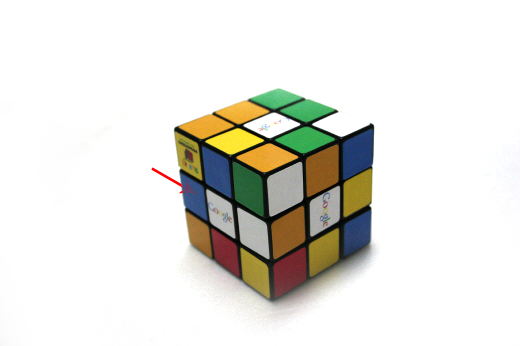
그냥 요렇게 90도만 더 돌려 주면 되니까요.
쉽죠!
나머지 세 개의 조각을 끼워 넣는 방법도 똑같습니다.
자 그럼 어떻게 하면 좀 더 빨리 맞출 수 있을 지 연습하면서 십자 맞추기를 해 보시구요.

다음 시간에는 흰색 면 전부를 맞추면서 흰색면과 접하는 조각들의 색상까지 맞추는 방법에 대해 알아보겠습니다.
---------------------------------------------------------------------------------
아 왜 큐브가 바뀌었냐구요?
사진을 찍으려는데 제 큐브가 보이지 않아서
편집장님껄로 슬쩍 가져다 찍었거든요. ㅎ.ㅎ
'큐브 해법' 카테고리의 다른 글
| 큐브강좌-6 | 흰색면 맞추기(3)[최종] (9) | 2007.08.07 |
|---|---|
| 큐브강좌-5 | 흰색면 맞추기(2) (5) | 2007.08.06 |
| 큐브강좌-4 | 흰색면 맞추기(1) (4) | 2007.07.25 |
| 큐브강좌-3 | 1층 십자맞추기(2) (22) | 2007.07.19 |
| 큐브 강좌 -1 | 큐브 맞추기 단계 (11) | 2007.07.02 |



